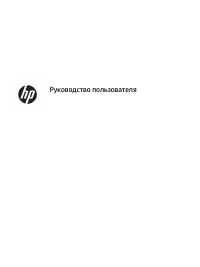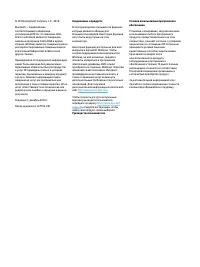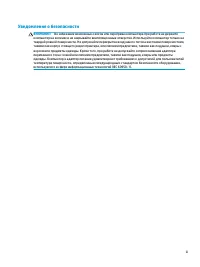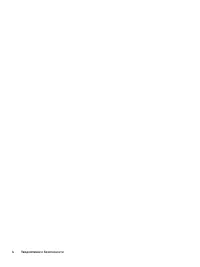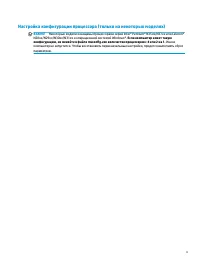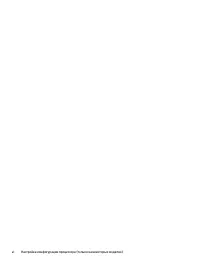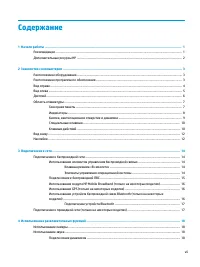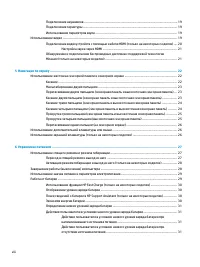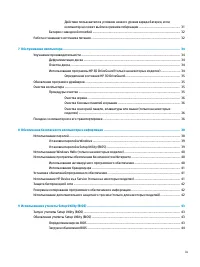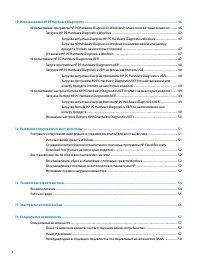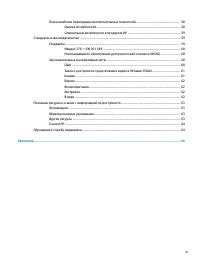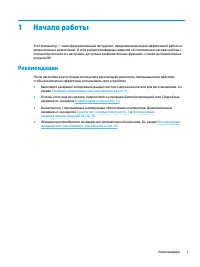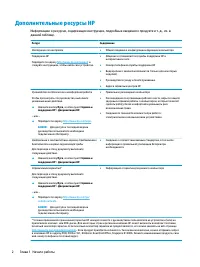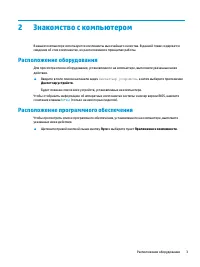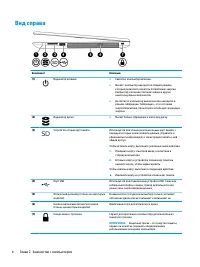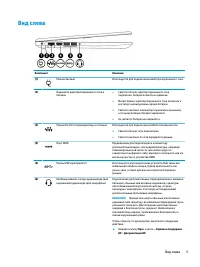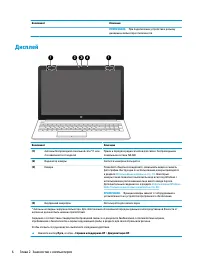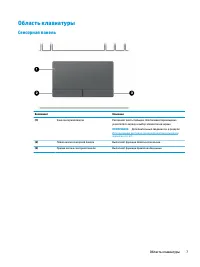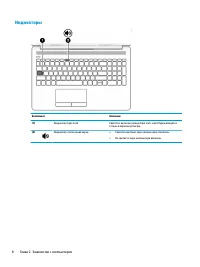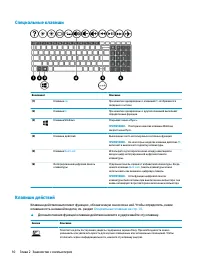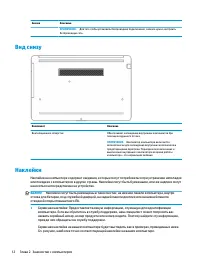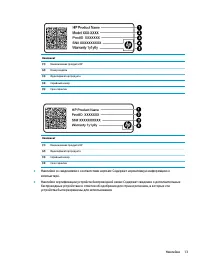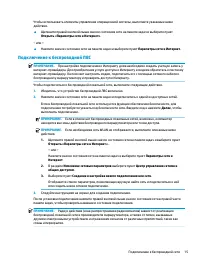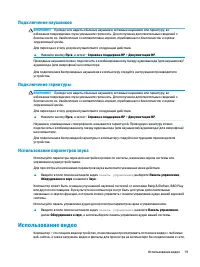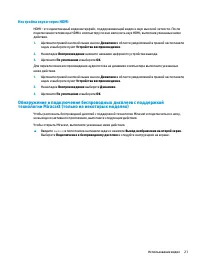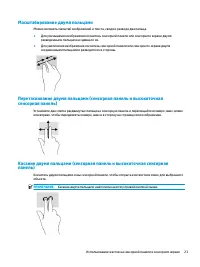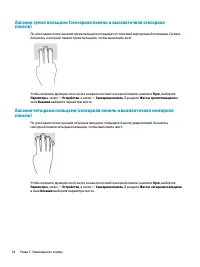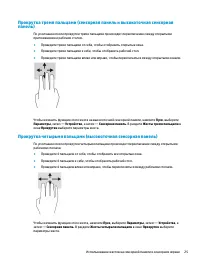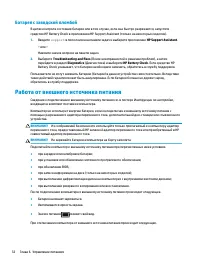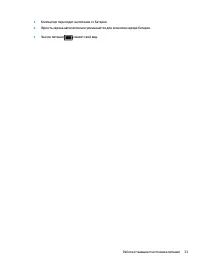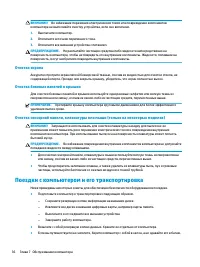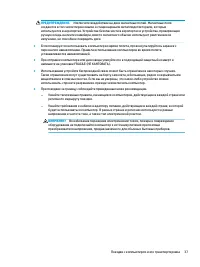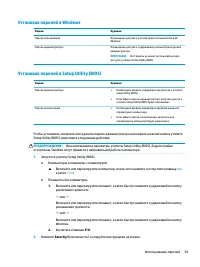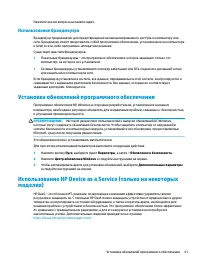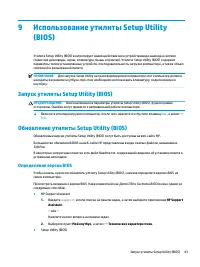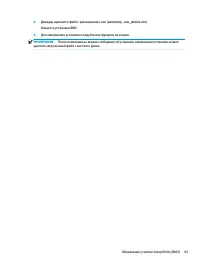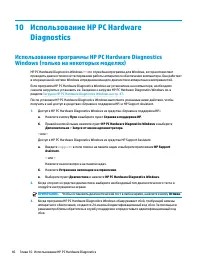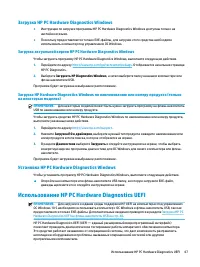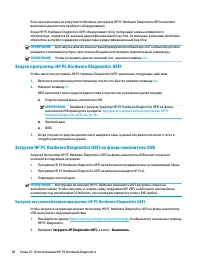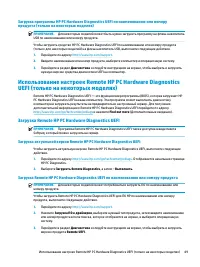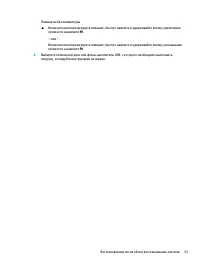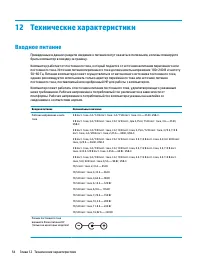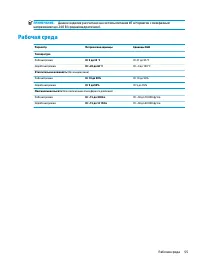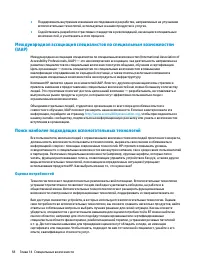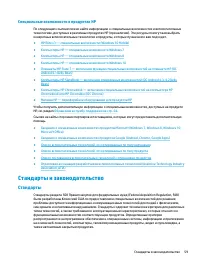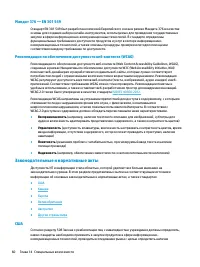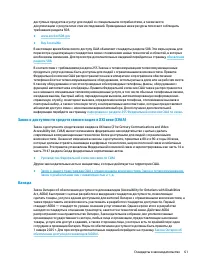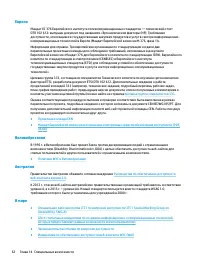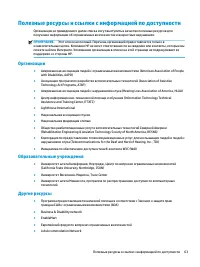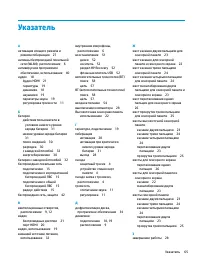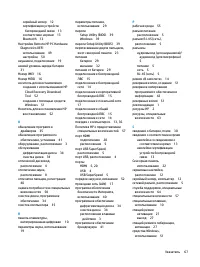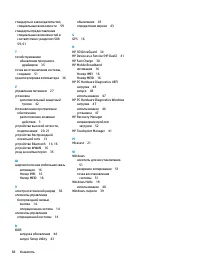Ноутбуки HP 255 G7 - инструкция пользователя по применению, эксплуатации и установке на русском языке. Мы надеемся, она поможет вам решить возникшие у вас вопросы при эксплуатации техники.
Если остались вопросы, задайте их в комментариях после инструкции.
"Загружаем инструкцию", означает, что нужно подождать пока файл загрузится и можно будет его читать онлайн. Некоторые инструкции очень большие и время их появления зависит от вашей скорости интернета.
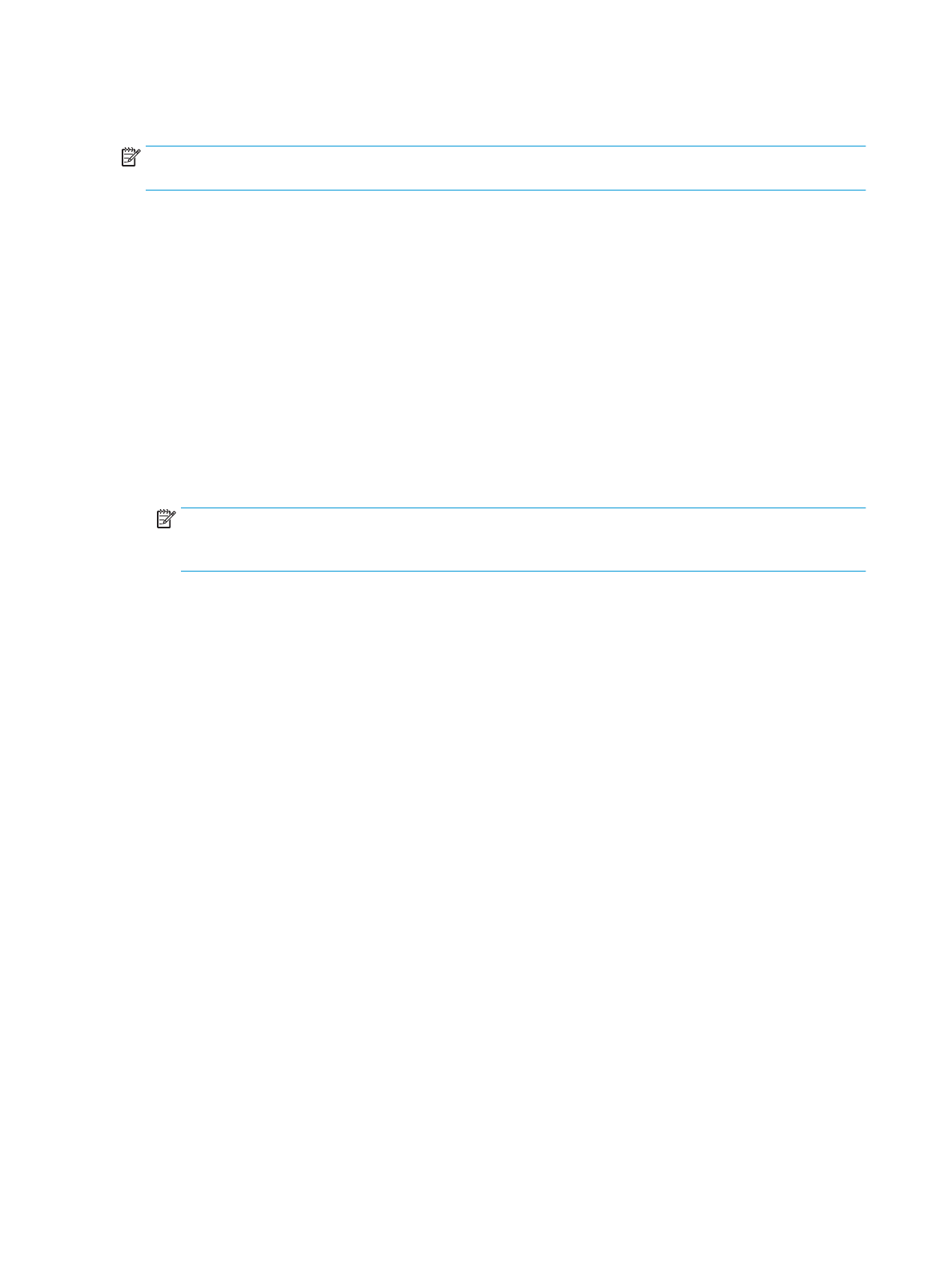
Чтобы сохранить изменения, выберите Exit (Выход), затем – Save Changes and Exit (Сохранить
изменения и выйти) и нажмите Yes (Да).
ПРИМЕЧАНИЕ.
Если вы используете клавиши со стрелками, чтобы выбрать нужный пункт, далее
нужно нажать клавишу
ВВОД
.
Изменения вступят в силу после перезагрузки компьютера.
Использование Windows Hello (только на некоторых
моделях)
На моделях, оснащенных считывателем отпечатков пальцев или ИК-камерой, для входа в систему
можно использовать Windows Hello, проведя пальцем перед камерой или взглянув в камеру.
Для того чтобы настроить Windows Hello, выполните следующие действия.
1.
Нажмите кнопку Пуск, затем – Параметры, выберите Учетные записи и Параметры входа.
2.
Чтобы добавить пароль, нажмите Добавить.
3.
Нажмите Приступить и следуйте инструкциям на экране, чтобы зарегистрировать отпечаток
пальца или лицо и настроить PIN-код.
ПРИМЕЧАНИЕ.
Длина PIN-кода не ограничена. По умолчанию можно использовать только
цифры. Чтобы использовать также буквы или специальные символы, установите флажок
Включить буквы и символы.
Использование программы обеспечения безопасности в
Интернете
Когда компьютер используется для доступа к электронной почте, сети или Интернету, он
потенциально подвергается воздействию компьютерных вирусов, шпионских программ и прочих
опасностей сети. Для защиты компьютера на нем может быть предустановлена пробная версия
программы обеспечения безопасности в Интернете, которая содержит функции антивируса и
брандмауэра. Необходимо регулярно обновлять антивирусное программное обеспечение, чтобы
защититься от вновь появляющихся вирусов и других угроз безопасности. Настоятельно
рекомендуется перейти с пробной версии программы обеспечения безопасности на
полнофункциональную либо приобрести другую программу по вашему выбору, чтобы полностью
защитить компьютер.
Использование антивирусного программного обеспечения
Компьютерные вирусы могут повредить программы, утилиты и операционную систему, а также
привести к их неправильной работе. Антивирусное программное обеспечение может обнаружить и
уничтожить большинство вирусов, а также устранить вызванные ими неполадки.
Для обеспечения постоянной защиты от новых вирусов необходимо регулярно обновлять
антивирусное программное обеспечение.
Антивирусная программа может быть установлена на компьютере по умолчанию. Рекомендуется
использовать выбранную вами антивирусную программу, чтобы максимально защитить компьютер.
Чтобы получить дополнительные сведения о компьютерных вирусах, введите
support
в поле поиска
на панели задач, а затем выберите приложение HP Support Assistant.
– или –
40
Глава 8 Обеспечение безопасности компьютера и информации
Содержание
- 3 Уведомление о безопасности
- 5 Настройка конфигурации процессора (только на некоторых моделях)
- 7 Содержание
- 13 Начало работы; Рекомендации
- 14 Дополнительные ресурсы HP
- 15 Знакомство с компьютером; Расположение оборудования; Расположение программного обеспечения
- 16 Вид справа
- 18 Дисплей
- 19 Сенсорная панель
- 20 Индикаторы
- 21 Кнопка, вентиляционное отверстие и динамики
- 22 Специальные клавиши; Клавиши действий
- 24 Вид снизу; Наклейки
- 26 Подключение к сети; Подключение к беспроводной сети; Использование элементов управления беспроводной связью; Клавиша режима «В самолете»
- 27 Подключение к беспроводной ЛВС
- 28 Использование GPS (только на некоторых моделях)
- 29 Подключение устройств Bluetooth; Подключение к проводной сети (только на некоторых
- 30 Использование камеры; Использование звука; Подключение динамиков
- 31 Использование видео
- 33 Настройка звука через HDMI; Обнаружение и подключение беспроводных дисплеев с поддержкой
- 34 Навигация по экрану; Касание
- 35 Масштабирование двумя пальцами; Перетаскивание двумя пальцами (сенсорная панель и высокоточная
- 37 Прокрутка четырьмя пальцами (высокоточная сенсорная панель)
- 38 Перетаскивание одним пальцем (на сенсорном экране); Использование дополнительной клавиатуры или мыши
- 39 Управление питанием; Использование спящего режима и режима гибернации; Переход в спящий режим и выход из него
- 40 Активация режима гибернации и выход из него (только на некоторых; Завершение работы (выключение) компьютера
- 41 Использование значка питания и параметров
- 42 Отображение уровня заряда батареи; Экономия энергии батареи
- 43 Определение низких уровней заряда батареи; Действия пользователя в условиях низкого уровня заряда батареи; источника питания
- 44 Батарея с заводской пломбой; Работа от внешнего источника питания
- 46 Обслуживание компьютера; Улучшение производительности; Дефрагментация диска; Очистка диска
- 47 Определение состояния HP 3D DriveGuard; Обновление программ и драйверов; Очистка компьютера; Процедуры очистки
- 48 Поездки с компьютером и его транспортировка
- 50 Использование паролей
- 51 Установка паролей в Windows
- 52 Использование Windows Hello (только на некоторых; Использование программы обеспечения безопасности в; Использование антивирусного программного обеспечения
- 53 Использование брандмауэра; Установка обновлений программного обеспечения
- 55 Использование утилиты Setup Utility; Определение версии BIOS
- 56 Загрузка обновления BIOS
- 58 Использование программы HP PC Hardware Diagnostics
- 59 Загрузка HP PC Hardware Diagnostics Windows; Загрузка актуальной версии HP PC Hardware Diagnostics Windows; Установка HP PC Hardware Diagnostics Windows; Использование HP PC Hardware Diagnostics UEFI
- 60 Запуск программы HP PC Hardware Diagnostics UEFI; Загрузка HP PC Hardware Diagnostics UEFI на флеш-накопитель USB
- 61 Использование настроек Remote HP PC Hardware Diagnostics; Загрузка Remote HP PC Hardware Diagnostics UEFI
- 62 Изменение настроек Remote HP PC Hardware Diagnostics UEFI
- 63 1 Резервное копирование и восстановление; Резервное копирование информации и создание носителей; Использование средств Windows
- 64 Recovery Download Tool (только на некоторых моделях); Восстановление после сбоя и восстановление системы; Восстановление, сброс и обновление с помощью средств Windows; Восстановление с помощью носителя для восстановления HP; Изменение порядка загрузки компьютера
- 66 2 Технические характеристики
- 68 3 Электростатический разряд
- 69 4 Специальные возможности; Специальные возможности; Поиск технических средств, соответствующих вашим потребностям; Наше стремление
- 70 Поиск наиболее подходящих вспомогательных технологий; Оценка потребностей
- 71 Специальные возможности в продуктах HP; Стандарты и законодательство; Стандарты
- 72 Законодательные и нормативные акты; США
- 73 Закон о доступности средств связи и видео в XXI веке (CVAA); Канада
- 74 Европа; Великобритания; В мире
- 75 Полезные ресурсы и ссылки с информацией по доступности; Организации
- 76 Ссылки HP; Обращение в службу поддержки
- 77 Указатель